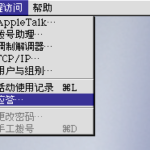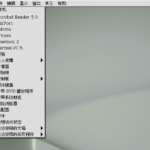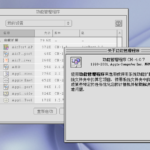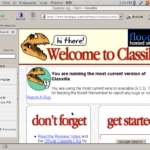请注意:本文章发表于 2019年2月10日 ,年代久远,其内容可能已经过期。对于发表时间较久的文章,本站不能在准确性和质量方面做出保证。虽然仍然欢迎提出改进建议,但一般不再维护,敬请谅解。
Mac OS 8专为连接互联网做了优化,而在Mac OS 9里,连接互联网一样十分方便快捷。本文将介绍Mac OS 9进行拨号上网并连接到Internet的过程。
使用Internet设置助理
打开磁盘——「应用程序(Mac OS 9)」——「实用工具」——「助理」,找到Internet设置助理。助理是Mac OS 9中的一种应用程序,类似于Windows的向导。它会帮助你设置Modem,账号和密码并创建网络位置。
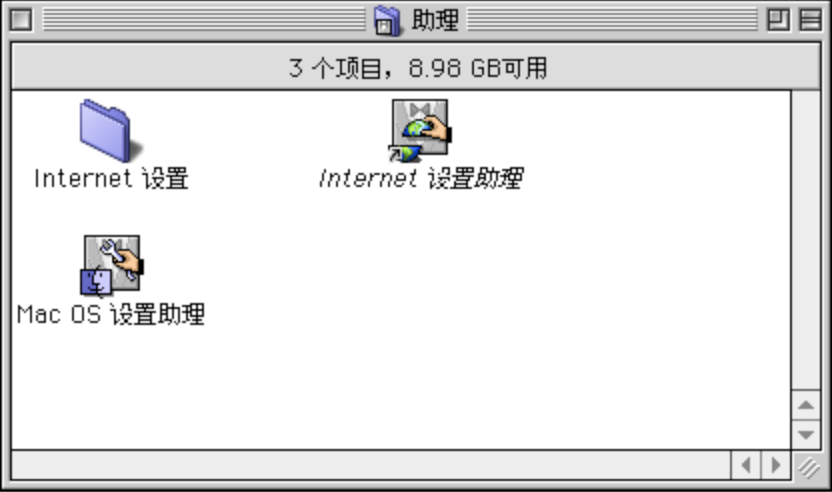
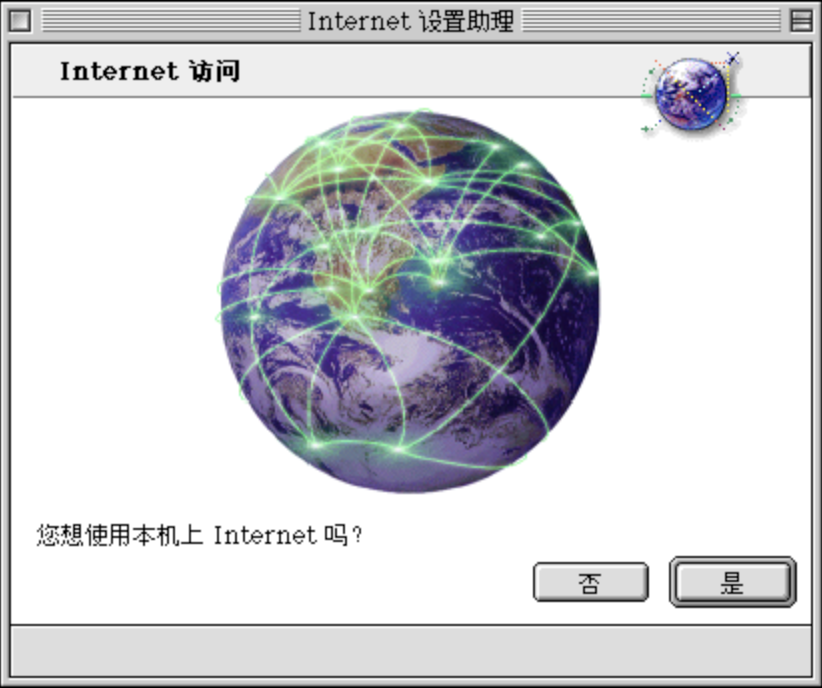
选择「是」,进入下一步。根据系统提示继续。创建位置并且选择通过调制解调器拨号上网。系统会设置Modem,因为我使用的是PowerBook所以是苹果内建V.90 Modem,可以提供56k的最高速率。
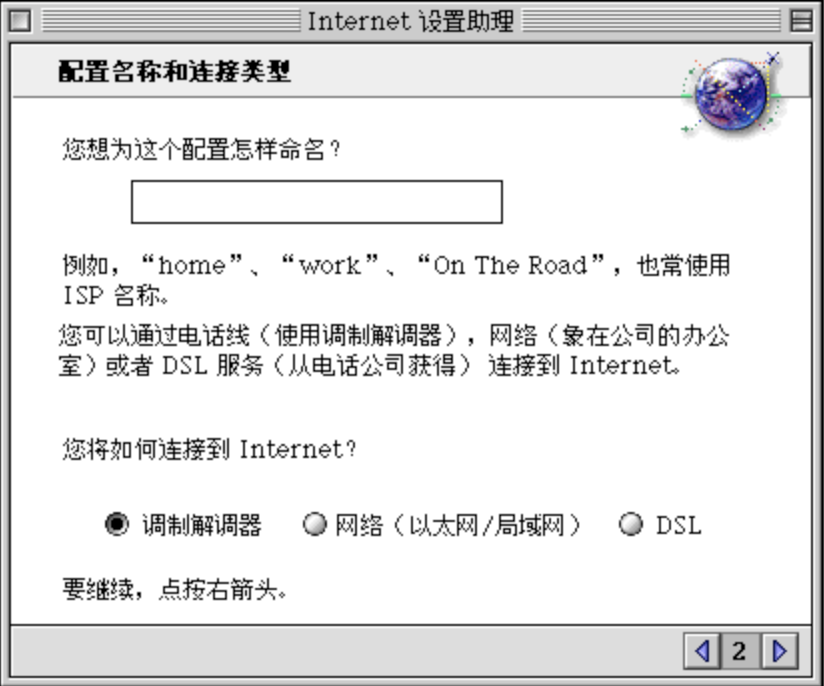
用户名和密码重复即可。需要注意的是,由于拨号上网这一老旧的概念早已过时,某些地区可能已经不再提供拨号上网服务。笔者使用的是山西联通的固定电话,16900仍然可以打通并且提供拨号音。如果是电信的服务,则可以试一下16300。根据提示完成向导。
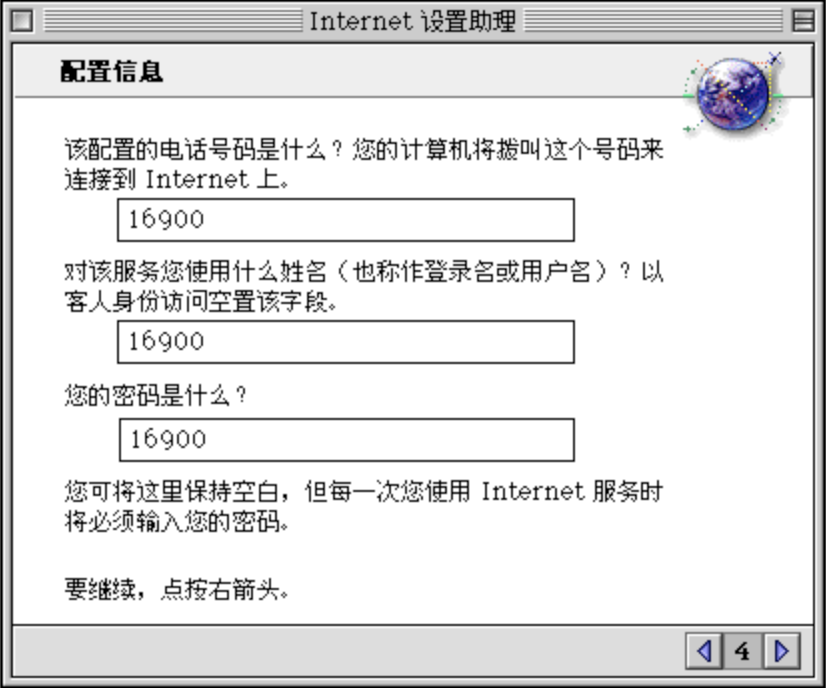
连接和断开
连接和断开拨号连接可以通过「远程访问」控制条或是苹果菜单里的「远程访问」进行。插好RJ11电话线到Macintosh里,然后点击「控制条」里的「远程访问」,然后选择位置并且进行连接即可。电脑会播放摘机和拨号音,然后Modem会和服务器进行握手。一段握手音后,PPP连接就会被成功建立,服务器会进行身份验证然后登录到网络上。「远程访问」控制条提示已连接。


此时就可以通过Mac OS自带的浏览器进行网上冲浪,例如IE 5 for Macintosh。由于拨号上网速度奇慢无比,并且随连接速率不同也会有所影响,打开百度可能需要几分钟的时间。
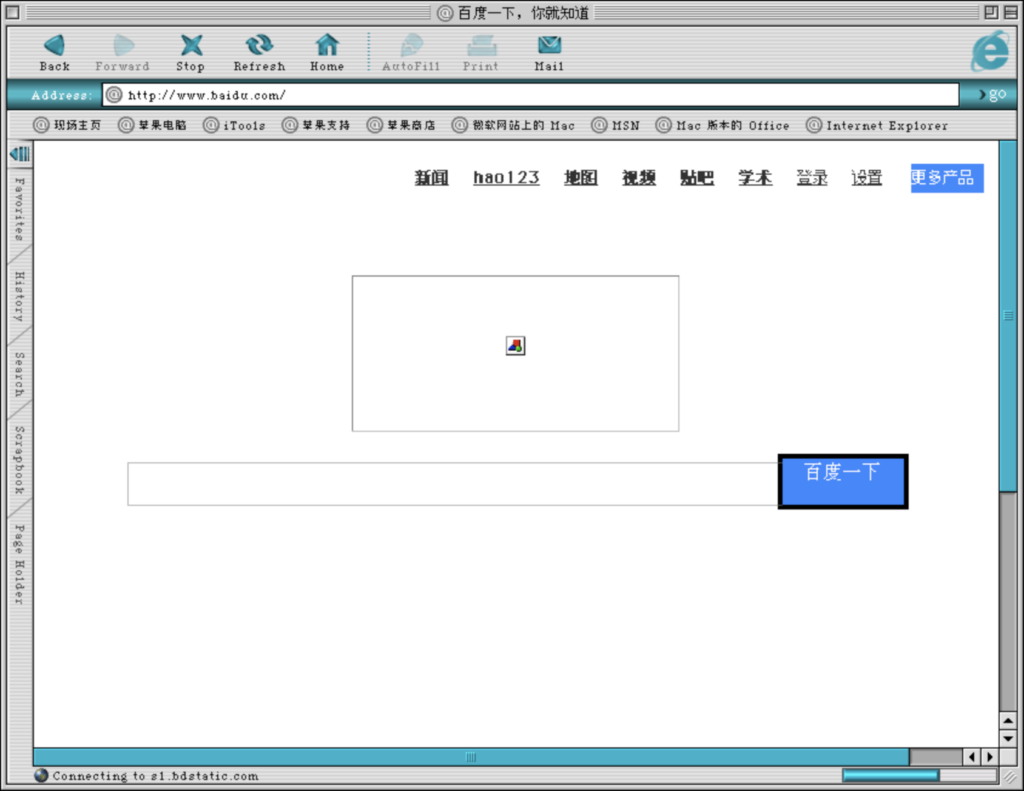
可以点击「控制条」里的「远程访问」,也可以通过苹果菜单打开「远程访问状态」。点击断开就可以断开拨号连接了。